如何打开windows远程桌面 Win10远程桌面开启步骤
更新时间:2023-11-08 14:58:21作者:yang
在现代科技的时代,远程办公已成为一种趋势,无论是企业还是个人用户都希望能够随时随地轻松访问自己的电脑,Windows远程桌面作为一种高效便捷的远程访问工具,在Win10系统中备受用户青睐。如何打开Windows远程桌面呢?下面将为您详细介绍Win10远程桌面开启的步骤。无论是远程办公还是远程控制,这些简单的设置将帮助您实现远程访问电脑的愿望。让我们一起来看看吧!
具体步骤:
1.点击“开始”—“控制面板”,打开控制面板界面。
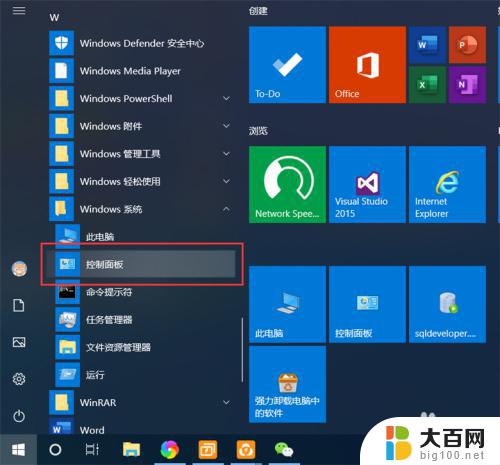
2.在控制面板界面,点击“系统和安全”,打开系统和安全界面。
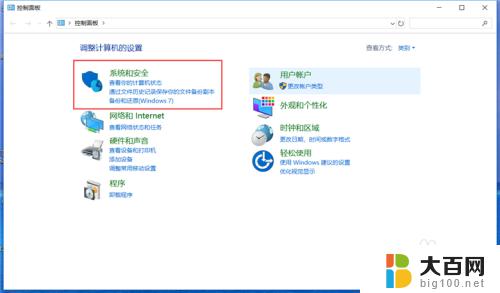
3.在系统和安全界面,点击“系统”下方的“允许远程访问”,打开远程桌面管理界面。
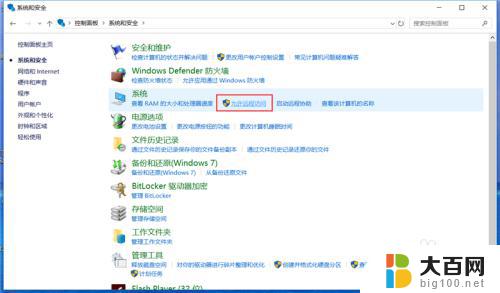
4.在默认情况下,windows 10 系统是不允许远程连接的,点击“远程桌面”下方的“允许远程连接到此计算机”,点击“确定”,即可启用远程桌面。
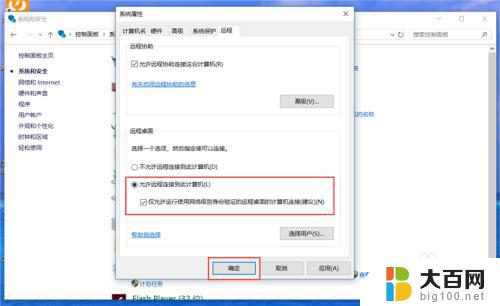
5.在另外一台计算机上,点击“开始”—“windows附件”—“远程桌面连接”。打开远程桌面连接。
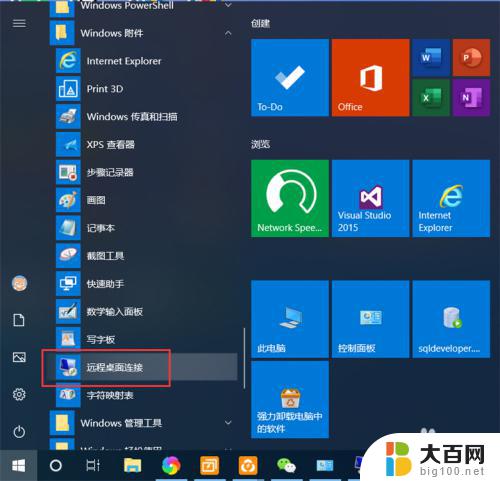
6.在远程桌面连接界面,输入刚刚启用了远程桌面的计算机IP地址。点击“连接”,即可远程桌面连接到指定IP地址的计算机了。
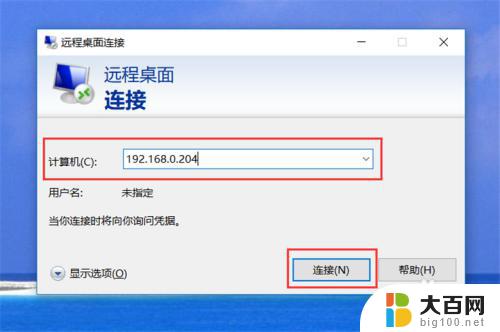
以上是如何打开Windows远程桌面的全部内容,需要的用户可以按照小编的步骤进行操作,希望对大家有所帮助。
如何打开windows远程桌面 Win10远程桌面开启步骤相关教程
- windows开通远程桌面 Win10远程桌面开启步骤
- 设置开启远程桌面连接 win10如何使用远程桌面连接
- 电脑怎么开启远程访问 win10如何开启远程桌面连接功能
- 如何开启电脑的远程访问 Win10如何设置远程桌面
- 电脑怎么开远程 Win10如何开启远程桌面服务
- 电脑如何打开远程 Win10如何设置远程桌面
- 如何打开电脑远程 win10远程桌面连接教程
- windows怎么开远程 Win10如何连接远程桌面
- windows10家庭版如何远程桌面 win10家庭版远程连接桌面教程
- windows10远程连接在哪 Win10远程桌面连接打开方法
- win10c盘分盘教程 windows10如何分区硬盘
- 怎么隐藏win10下面的任务栏 Win10任务栏如何隐藏
- win10系统文件搜索功能用不了 win10文件搜索功能无法打开怎么办
- win10dnf掉帧严重完美解决 win10玩地下城掉帧怎么解决
- windows10ie浏览器卸载 ie浏览器卸载教程
- windows10defender开启 win10怎么设置开机自动进入安全模式
win10系统教程推荐
- 1 windows10ie浏览器卸载 ie浏览器卸载教程
- 2 电脑设置 提升网速 win10 如何调整笔记本电脑的网络设置以提高网速
- 3 电脑屏幕调暗win10 电脑屏幕调亮调暗设置
- 4 window10怎么一键关机 笔记本怎么使用快捷键关机
- 5 win10笔记本怎么进去安全模式 win10开机进入安全模式步骤
- 6 win10系统怎么调竖屏 电脑屏幕怎么翻转
- 7 win10完全关闭安全中心卸载 win10安全中心卸载教程详解
- 8 win10电脑怎么查看磁盘容量 win10查看硬盘容量的快捷方法
- 9 怎么打开win10的更新 win10自动更新开启教程
- 10 win10怎么关闭桌面保护 电脑屏幕保护关闭指南